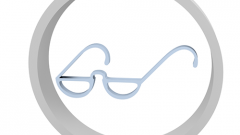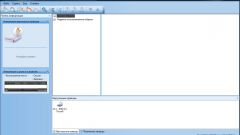Инструкция
1
Чтобы смонтировать виртуальный диск, вам потребуется виртуальный дисковод. Создать такой поможет специальная программа-эмулятор, выбор которых достаточно широк. Так для Windows XP одной из самых известных программ является Daemon Tools, однако ее совместимость с Windows Vista/7 оставляет желать лучшего. Потому для данных систем предпочтительнее использование Ultra ISO. Если вы хотите помимо эмуляции иметь возможность редактировать содержимое «компактов», то следует установить Nero или Alcohol 120%.
2
Проверьте официальный сайт программы, с тем чтобы найти самую новую доступную версию. Использование последних обновлений повысит стабильность программы и ее совместимость с большим количеством форматов (.iso является далеко не единственным файлом образа диска, с которым вы можете столкнуться). Так, например, более новые версии Daemon Tools требуют от пользователя гораздо меньше манипуляций по сравнению с ранними вариантами программы.
3
После установки зайдите в папку «Мой компьютер». В ней должен появиться новый дисковый привод, который вы и будете использовать в дальнейшем. Кликнув по нему правой кнопкой мыши, вы увидите пункт меню «монтировать в привод». По нажатии кнопки откроется меню выбора файла, через которое вам нужно найти нужный образ и открыть его. Спустя несколько секунд «диск» окажется «вставленным» в дисковод: далее его можно использовать как любой настоящий носитель.
4
Все файлы формата .iso окажутся «привязанными» к эмулятору. Найдя файл через обычный «проводник», вы можете с помощью двойного клика открыть диск и посмотреть его содержимое, используя установленный софт. Если образ не распознается, то вам следует в появившемся меню «Открыть с помощью» выбрать пункт «обзор», найти рабочий ярлык установленной программы и поставить галочку «Открывать все файлы данного типа».
Полезный совет
Кликнув правой клавишей мыши по значку образа диска, вы можете выбрать строку «Монтировать в привод …», и образ будет автоматически эмулирован.